Apple je omenil samostojno aplikacijo za podcast v začetku tega meseca, vendar je večina ugotovila, da bo prišla z iOS 6 to jesen. Ne tako. V začetku tega tedna je Apple izdal poddaje. Je brezplačen in univerzalen, zasnovan za iPhone in iPad.

Ko prvič zaženete aplikacijo, boste videli pogled knjižnice, ki vsebuje dva stolpca velikih ploščic vaših podcastov. Vsi podcasti, ki ste jih predhodno naročili v iTunes-u, so povlečeni noter. Na dnu sta dva gumba z oznako Podcasts in Top Stations. Za brskanje po priljubljenih podcastih po predmetih tapnite gumb Zgornje postaje. Na vrhu te strani je preklopno stikalo za brskanje po avdio ali video podcastih, tik pod njim pa je klicanje, ki ga lahko potegnete, da si ogledate različna tematska področja (nekatere teme imajo podteme). Pod vsakim predmetom je pet velikih ploščic; tapnite ploščico, da jo poslušate ali si ogledate.

V zgornjem levem kotu tapnite gumb Katalog, da odkrijete nove podcaste. Za katalog so navedeni trije pogledi: predstavljeni, zgornji grafikoni in iskanje. Ko najdete podcast, ki vam je všeč, se ga dotaknite, da si ogledate njegovo stran. Na vsaki strani podcasta je sivi gumb Naroči, ki doda ploščico na vaš seznam Podcastov. Pod naslovom podcasta, gumbom Naroči in ocenami in komentarji je nekaj zadnjih predstav.

Aplikacijo Podcasts uporabljam samo dva dni, toda najbolj mi je všeč jasna diferenciacija med pretakanjem in prenosom. Če želite pretočiti epizodo, preprosto kliknite naslov epizode in se bo začela predvajati. Če želite prenesti epizodo, kliknite sivi gumb za prenos na desni strani naslova. Prenesene epizode so nato navedene brez gumba za prenos. Še bolje, če nimate internetne povezave, so epizode, ki jih prej niste prenesli, zasenčene, kar vam omogoča enostaven seznam razpoložljivih epizod, ki so vam na voljo brez povezave.
Imate velik nadzor nad svojimi naročninami. Naročnino lahko začasno ustavite, kar preprečuje prikazovanje novih epizod na seznamu, ne glede na to, ali so prenesene ali ne. To storite tako, da kliknete na naslov ene od vaših naročnin nad seznamom epizod in izklopite gumb Naročnine. (S tem ne boste odstranili poddaje s seznama naročnin.) Pod tem stikalom za vklop / izklop naročnine je stikalo samodejnega prenosa, ki vam omogoča, da nastavite seznam epizod za prenos ali, ko je vklopljen, se samodejno prenese. nove epizode, ko bodo na voljo.

Če se želite odjaviti s poddaje, tapnite gumb Uredi v zgornjem levem kotu pogleda Knjižnica in nato tapnite X na eni od plošč, da odstranite podcast iz naročnin. Desno od tega gumba sta dva majhna gumba, ki vam omogočata ogled podcastov, ki ste jih naročili, kot teh velikih ploščic ali kot seznam.

Zaslon za predvajanje zdaj ima gumbe za predvajanje / pavzo, hitro premikanje naprej in nazaj, skupaj z dvema gumboma, ki vam omogočata, da preskočite 10 sekund nazaj in preskočite 30 sekund naprej. Tapnite veliko ploščico podcasta, da prikažete dodatne kontrole. Dobite čiščenje in klicanje, ki omogoča poslušanje pri polovični hitrosti ali dvojni hitrosti. Na voljo je tudi gumb za skupno rabo povezave podcasta (po e-pošti, besedilu ali Twitterju), drugi pa, ki vam omogoča nastavitev časovnika za spanje, če odletite v poddaje, je to, kako želite končati dan.











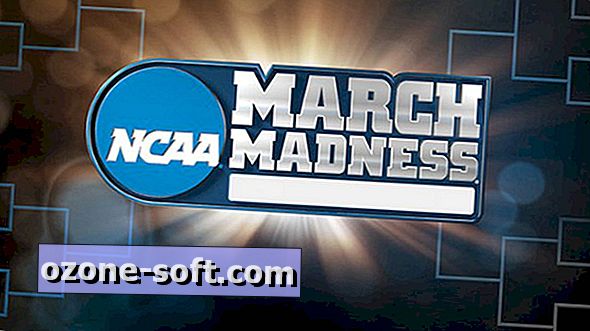

Pustite Komentar